Создание виртуальных сред с помощью HP Sizing Tool (часть 1)
- Создание виртуальных сред с помощью HP Sizing Tool (часть 2)
- Создание виртуальных сред с помощью HP Sizing Tool (часть 3)
Введение
Оценка виртуальной среды иногда кажется сочетанием искусства и науки. Однако при наличии достаточного количества данных расчеты размеров могут быстро перейти к научной стороне уравнения и быть гораздо более точными, особенно если вы можете получить данные о производительности приложений. Вот тут и приходит на помощь инструмент HP Unified Sizer. После загрузки вы можете установить этот продукт на свой компьютер с Windows. Когда вы закончите, вы обнаружите ряд установленных утилит для изменения размера, очень похожих на те, что показаны на рис. 1 ниже.
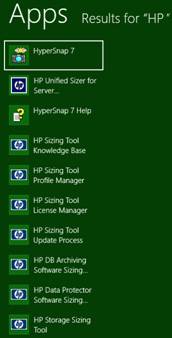
Рис. 1. Установлено несколько приложений HP для определения размеров
Однако при использовании инструмента для изменения размера у меня есть некоторые опасения. Хотя я обычно доверяю таким компаниям, как HP, выпускать полезные инструменты и предоставлять достоверную информацию, я также с большим уважением отношусь к фразе «доверяй, но проверяй». В этом контексте эта фраза имеет решающее значение, поскольку инструмент оценки HP, похоже, переоценивает потребности в оборудовании. С точки зрения HP, я полагаю, что компания хочет быть абсолютно уверенной в том, что выходных данных инструмента более чем достаточно для удовлетворения входных требований. Кроме того, имейте в виду, что сайзер рекомендует только снаряжение HP. Может быть полезно использовать результаты сайзера, чтобы немного присмотреться. Вы поймете, что я имею в виду позже в этой статье, когда увидите второй пример, который я привел к сайзеру.
Для этой статьи я настроил сайзер с двумя разными наборами входных данных. Первый набор имитировал очень большое предприятие с сотнями и сотнями физических серверов, большими потребностями в производительности и хранении, а также возможностями, позволяющими довести среду до предела. Во втором примере я использовал очень скромный набор требований, которые можно было бы встретить даже во многих компаниях малого и среднего бизнеса и малых средних предприятий, чтобы увидеть, как отреагирует сейсер. Читайте о результатах моих тестов.
Тест 1: корпоративный бегемот
Как уже упоминалось, мой первый тест с сайзером вращался вокруг запуска очень большой среды в инструмент, чтобы посмотреть, какие результаты он выдаст. Я проведу вас через весь процесс.
Процесс начинается, естественно, с запуска инструмента определения размера и указания платформы гипервизора, которую вы собираетесь использовать. Мои тесты проводились в предположении, что vSphere 5.1 является предпочтительным гипервизором этой вымышленной организации. После выбора гипервизора нажмите кнопку «Создать решение», чтобы перейти к следующему шагу процесса.
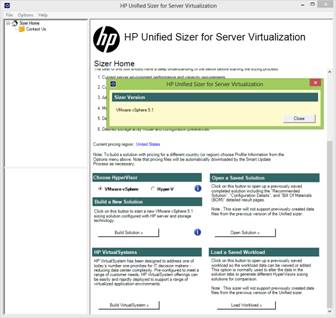
Рисунок 2: Выберите нужный гипервизор
На первом интересующем вас экране инструмента Sizer вас попросят предоставить подробные спецификации рабочей нагрузки, которые Sizer будет использовать в своих расчетах. Есть несколько способов, которыми вы можете получить информацию в Sizer.
- Используйте образцы данных. Возможно, вы хотите взять Sizer на тест-драйв? Используя опцию Sample Data, вы можете сделать именно это. Для моих целей в этой статье, это то, что я сделал.
- Загрузить из пользовательских данных. Если вы создали собственную информацию о метриках или сохранили информацию из предыдущего сеанса, вы можете загрузить ее здесь.
- Загрузите из таблицы Microsoft MAP «PerfMetricReport». Microsoft Assessment and Planning Toolkit (MAP) — это автоматизированный инструмент планирования и оценки. MAP помогает обеспечить быструю и легкую миграцию настольных компьютеров, серверов и облачных сред, предоставляя подробные отчеты об оценке готовности и исполнительные предложения с обширной информацией об оборудовании и программном обеспечении. MAP также предоставляет данные об использовании серверов для планирования виртуализации серверов; определение размещения серверов и выполнение оценок кандидатов на виртуализацию, включая анализ окупаемости инвестиций для консолидации серверов. Нажмите здесь, чтобы узнать больше о MAP.
- Загружайте данные непосредственно из локальной базы данных MAP. Если вы сохранили результаты MAP в базе данных, Sizer вместо этого может прочитать результаты оттуда.
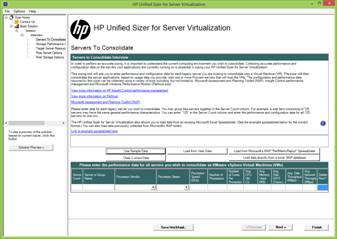
Рисунок 3. Выберите метод сбора данных о производительности
Для моих целей в этом примере я загрузил образцы данных несколько раз, а затем много раз изменил их, чтобы отразить огромное количество серверов. Хорошо, может быть, не , но, конечно, сотни и тысячи. На рисунке 4 вы можете увидеть некоторые из сделанных мной выборов.
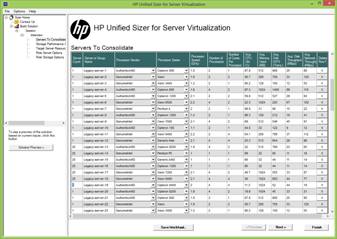
Рис. 4. Демонстрационные данные загружены и готовы к обработке
Если вы хотите сохранить набор данных на потом — возможно, вам нравится запускать несколько сценариев — нажмите кнопку «Сохранить рабочую нагрузку» и сохраните файл, как показано на рис. 5. Когда вы закончите, нажмите кнопку «Далее», чтобы двигаться дальше. к следующему шагу.
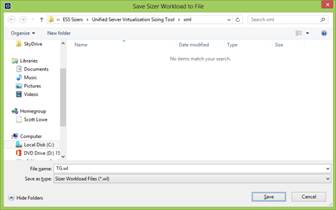
Рисунок 5. Сохраните определения рабочей нагрузки для использования в будущем
Основываясь на информации, которая была предоставлена в отношении определения размера рабочей нагрузки, Sizer теперь начинает оценивать, что необходимо для выполнения предоставленных рабочих нагрузок. Как видно на рис. 6, по оценке Sizer для этой рабочей нагрузки требуется около 216 000 операций ввода-вывода в секунду — довольно большое число — и около 12 ГБ пропускной способности в секунду. Опять же, большое число, но этот пример был преднамеренным. За одним исключением, я попросил сайзер оставить все значения по умолчанию. Однако я указал, что хочу настроить новую среду для загрузки из SAN. Я не хочу устанавливать vSphere локально.
Обратите внимание, что вы также можете определить количество LUN для хранилища данных VMFS и указать, сколько места должно быть зарезервировано для VMFS. Нажмите «Далее», когда закончите выбор.
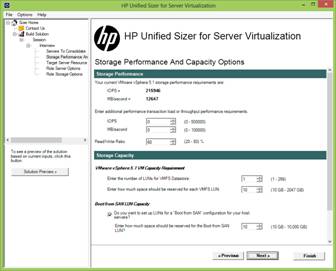
Рисунок 6: Sizer начинает производить некоторые расчеты и запрашивает параметры точной настройки
На следующем экране Sizer попросит вас определить верхние пределы ресурсов. Все ограничения по умолчанию равны 80%. Sizer будет использовать эти ограничения при построении среды. Они используются в сочетании с данными о рабочей нагрузке, собранными ранее, и рассчитываются для рекомендуемых параметров сервера и хранилища. Эти параметры настраиваются в диапазоне от 50% до 100%.
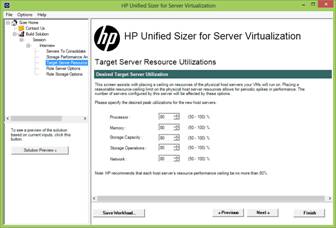
Рис. 7. Какие накладные расходы вы хотите добавить в среду?
Как только это будет сделано, пришло время перейти к более существенным решениям. Следует отметить, что вы можете просто нажать кнопку «Готово» и позволить Sizer просто использовать значения по умолчанию для всех записей.
Однако многие организации стандартизировали, например, блейд-серверы и могут запросить у Sizer рекомендации, основанные на этом форм-факторе. С Sizer у вас есть несколько вариантов, как показано на рисунке 8.
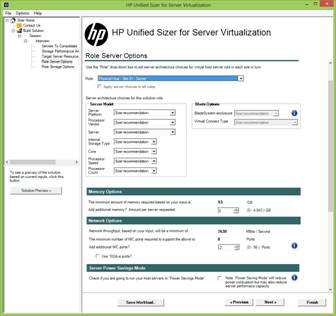
Рисунок 8. Выберите параметры сервера ролей, которые соответствуют вашим потребностям
Параметры ролевого сервера
Варианты сервера, которые у вас есть в вашем распоряжении, перечислены ниже.
- Серверная платформа. Здесь вы можете выбрать форм-факторы «башня», «стойка» или «лезвие».
- Поставщик процессора. Два больших парня — Intel и AMD — ваш выбор.
- Сервер. Этот параметр позволяет заставить инструмент Sizer использовать определенную модель сервера HP, например сервер ProLiant BL420c Gen 8. Если вы ничего не выберете здесь, Sizer выберет за вас модели серверов.
- Тип внутренней памяти. Вы хотите, чтобы Sizer использовал диски SAS малого форм-фактора?
- Основной. Квадрат, гекса, окта. Вы хотите, чтобы Sizer определял 4-, 6- или 8-ядерные серверы?
- Скорость процессора. Выберите частоту процессора от 1,8 ГГц до 2,4 ГГц.
- Количество процессоров. Сколько процессоров на сервер вы хотите указать? 1 или 2?
Для блейд-систем у вас есть два дополнительных варианта на выбор.
- Корпус BladeSystem. Если вы выбираете блейд-систему, вы можете сказать Sizer, что вам нужен блейд-корпус c3000 или c7000.
- Тип виртуального подключения. Каждому серверу, независимо от того, является ли он блейд-сервером, стойкой или башней, необходимо подключение к сети. Здесь вы можете указать инструменту Sizer включить сквозную передачу Gigabit Ethernet, коммутатор 1 GbE или подключение 10 GbE.
Резюме для части 1
Во второй части мы продолжим знакомство с утилитой HP Sizer.
- Создание виртуальных сред с помощью HP Sizing Tool (часть 2)
- Создание виртуальных сред с помощью HP Sizing Tool (часть 3)